La computadora portátil es lenta incluso después de formatear o restablecer los valores de fábrica
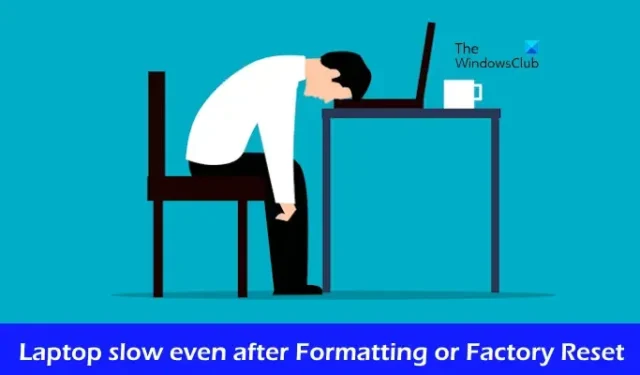
Si su portátil con Windows funciona lento incluso después de formatear o restablecer los valores de fábrica, este artículo le ayudará a solucionar este problema. Por lo general, formatear una computadora portátil o realizar un restablecimiento de fábrica hace que la computadora sea más rápida porque elimina toda la basura del sistema operativo. Pero si su computadora portátil funciona con lentitud incluso después de realizar un restablecimiento de fábrica, las posibilidades de que se produzca una falla de hardware son altas.
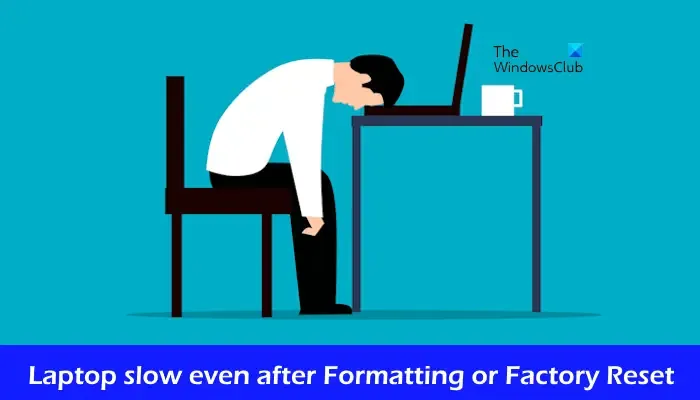
La computadora portátil es lenta incluso después de formatear o restablecer los valores de fábrica
Utilice las siguientes sugerencias si su computadora portátil con Windows 11/10 funciona con lentitud incluso después de formatear o restablecer los valores de fábrica:
- Ejecute una prueba de RAM
- Revisa tu disco duro por los errores que pueda haber
- Controle la temperatura de su CPU y GPU
- Configura tu PC al mejor rendimiento
- Actualice su sistema operativo Windows y los controladores de dispositivos instalados
- Actualice el hardware de su PC
Empecemos.
1] Ejecute una prueba de RAM

La RAM es un componente necesario de una computadora. Es una memoria volátil que almacena todos los cálculos de la CPU necesarios para ejecutar una aplicación o software. Si la RAM está dañada, no podrá ejecutar su computadora.
Para verificar si su RAM está dañada o no, ejecute la Herramienta de diagnóstico de memoria de Windows. Esta herramienta integrada en Windows puede probar su RAM mientras su sistema está en ejecución.
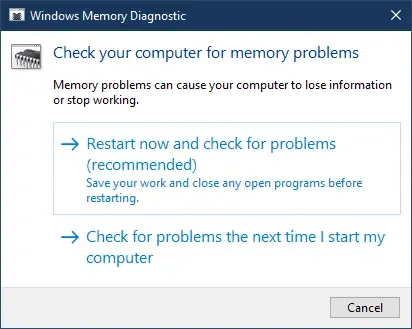
Antes de continuar, guarde todo su trabajo y cierre las aplicaciones en ejecución en su PC. Abra el Panel de control. Vaya a Sistema y seguridad > Herramientas de Windows. Haga doble clic en Diagnóstico de memoria de Windows.
La RAM defectuosa muestra algunos signos y síntomas. Si notas estos síntomas, es posible que tu RAM esté defectuosa.
2]Revise su disco duro en busca de errores
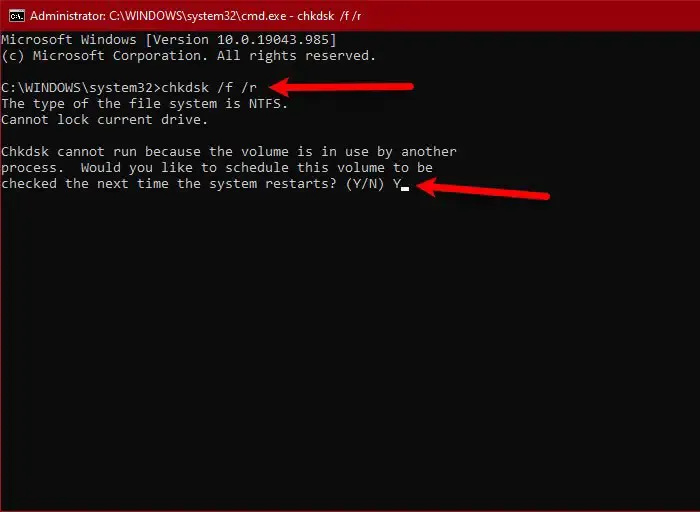
Los errores del disco duro pueden ralentizar su PC. Por lo tanto, le sugerimos que revise su disco duro en busca de errores. Puede utilizar la utilidad Chkdsk incorporada en Windows para este propósito.
Ejecute el escaneo CHKDSK para escanear su disco duro en busca de errores. El sistema operativo Windows está instalado en la unidad C. Por lo tanto, necesitas escanear tu unidad C.
3]Controle la temperatura de su CPU y GPU
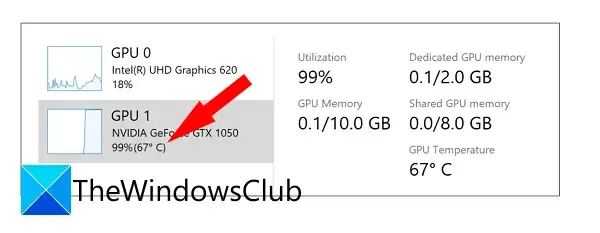
Le sugerimos que controle la temperatura de la GPU y la temperatura de la CPU instalando software de terceros. El Administrador de tareas integrado de Windows también muestra la temperatura de la GPU.

Algunas posibles causas de altas temperaturas de CPU y GPU incluyen pasta térmica desgastada, polvo acumulado, etc. Si no has limpiado tu computadora durante mucho tiempo, es hora de límpielo físicamente correctamente. Mientras limpia su computadora, eche un vistazo a la pasta térmica. Si está desgastado, reemplácelo. Si no sabes cómo hacerlo, es mejor buscar ayuda profesional.
4] Configure su PC para obtener el mejor rendimiento
Windows 11/10 incluye efectos visuales que se ven bien, pero estos efectos visuales consumen RAM. Si su sistema tiene RAM limitada, puede configurar su PC para obtener el mejor rendimiento. Siga los pasos que se indican a continuación:
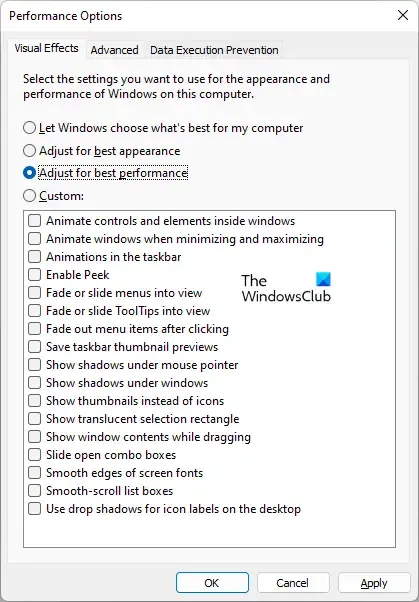
- Haga clic en Búsqueda de Windows y escriba configuración avanzada del sistema.
- Ahora, seleccione Ver configuración avanzada del sistema en los resultados de la búsqueda.
- Aparecerá la ventana Propiedades del sistema. En la pestaña Avanzado, haga clic en Configuración en el <. a sección i=7>Rendimiento.
- En la pestaña Efectos visuales, seleccione Ajustar para obtener el mejor rendimiento opción.
- Haga clic en Aplicar y luego haga clic en Aceptar.
5]Actualice su sistema operativo Windows y los controladores de dispositivos instalados.
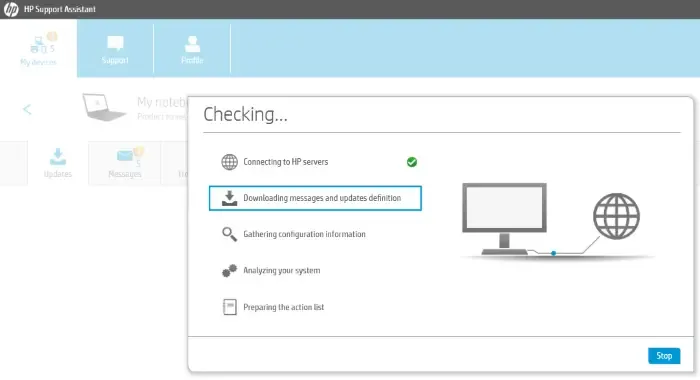
También le sugerimos actualizar su sistema operativo Windows 11/10 y los controladores de dispositivo instalados. Lo mejor es utilizar una herramienta OEM para actualizar los controladores y el firmware. Las actualizaciones también pueden traer consigo correcciones de rendimiento.
6]Actualice el hardware de su PC
Para mejorar el rendimiento de su sistema, le recomendamos actualizar el hardware de su PC. Si tiene un HDD, le sugerimos que instale un SSD. La velocidad de transferencia de datos de los SSD es más rápida que la de los HDD. También le sugerimos que actualice su RAM, en caso de que tenga menos RAM. La CPU también juega un papel importante en la mejora del rendimiento de un sistema. Por lo tanto, si tiene un presupuesto, puede reemplazar su CPU, siempre que su CPU no esté soldada a su placa base.

Antes de actualizar su CPU y RAM, no olvide verificar la compatibilidad con su placa base. Puede obtener más información al respecto en el sitio web oficial del fabricante de su computadora.
Espero que esto ayude.
¿Por qué mi computadora portátil va tan lenta después de la limpieza?
Puede haber algunas razones por las que su computadora portátil va tan lenta después de la limpieza. Algunas de las razones más comunes son poco espacio de almacenamiento, software desactualizado, problemas de sobrecalentamiento, etc.
¿Se puede arreglar una computadora portátil lenta?
Sí, una computadora portátil lenta se puede reparar. Para hacerlo, ejecute un análisis de malware, actualice su software a la última versión, detenga las actividades en segundo plano y reinstale o actualice sus controladores. Si tiene un presupuesto, puede actualizar su hardware para hacer que su computadora portátil sea más rápida.



Deja una respuesta